- Autor Abigail Brown [email protected].
- Public 2023-12-17 06:58.
- Última modificação 2025-01-24 12:20.
O que saber
- Em um arquivo do Adobe Illustrator, segure a tecla Shift e desenhe um círculo usando a ferramenta Elipse.
- Selecione Text tool e escolha Type on a Path. Posicione o cursor no círculo onde deseja que o texto apareça.
- Com o painel Type aberto, selecione a guia Character. Selecione uma fonte e tamanho. Digite o texto, que está alinhado ao círculo.
Este artigo explica como adicionar texto curvo na parte superior e inferior de um círculo no Adobe Illustrator 2017 e posterior.
Como digitar em um caminho no Illustrator
Para adicionar texto a um círculo ou qualquer caminho no Illustrator, desenhe um círculo, escolha a ferramenta Path Text, clique no círculo e digite. A parte complicada vem quando você deseja adicionar duas frases e ter um lado direito na parte superior do círculo e um lado direito na parte inferior do círculo. Veja como:
-
Pressione e segure a tecla Shift e desenhe um círculo com a ferramenta Elipse. Não importa a cor do traço ou do preenchimento, pois ambos desaparecem quando você clica com a ferramenta de texto.
Para desenhar um círculo perfeito para fora do centro, pressione Option+ Shift em um Mac ou Alt + Shift no Windows.
-
Selecione o menu suspenso Text e escolha a Type on a Path Tool.

Image -
Abra o painel Type e selecione Paragraph (Window > Digite > Parágrafo). Alternativamente, clique no botão Align Center nas Opções do Painel. Esta etapa define a justificação para o centro.
-
Clique no centro superior do círculo. Um cursor de entrada piscando aparece. Quando você digita o texto, ele fica alinhado ao centro conforme você digita.

Image -
Com o painel Type aberto, clique na guia Character. Escolha uma fonte e tamanho e digite o texto para a parte superior do círculo. O texto corre ao longo do topo do círculo. O traço na forma é usado como linha de base para o texto.

Image -
Mude para a ferramenta Seleção direta, clique uma vez no círculo e copie-o para a área de transferência.
Para colar o objeto na frente do objeto atual, selecione Edit > Paste in Front. Ele terá a mesma aparência (exceto que o texto parece mais pesado porque o novo é colado em cima do original).

Image Para simplificar, abra o painel Layers e renomeie uma das camadas para indicar que é a cópia frontal.
- Antes de inverter o texto, abra o painel Layers e desative a visibilidade da camada inferior. Mude para a Ferramenta de digitação, selecione o texto e digite o novo texto.
- Selecione Type > Digite em um Caminho > Digite em um Caminho Opções para abrir a caixa de diálogo Opções de caminho. Escolha Rainbow para o Effect, e para Align to Path, escolha AscenderO Ascendente é a parte mais alta das letras e coloca o texto fora do círculo.
-
Marque a caixa Flip e marque Preview para ver como ficará. O espaçamento também pode ser ajustado aqui. Clique em OK.
A opção Rainbow não distorce o texto.

Image -
Clique fora do texto para desmarcá-lo e escolha a Ferramenta de Seleção na caixa de ferramentas. Você verá uma alça na parte superior da forma e duas alças na parte inferior.
A alça superior move o texto ao longo do caminho conforme você o arrasta, mas, dependendo de como você arrasta a alça, o texto pode se mover dentro do círculo. Se você rolar o cursor sobre essa alça, ele alterna para um cursor Girar. As duas alças na parte inferior são as que você deve usar. Essas alças giram o objeto em vez de mover o texto. Quando terminar, ative a visibilidade da camada oculta.

Image - Arraste um símbolo relevante da paleta Símbolos e arraste para redimensioná-lo para caber no círculo e pronto.
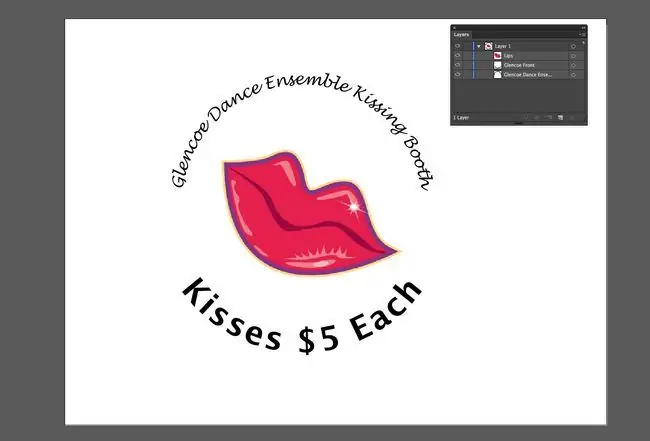
FAQ
Como digito em um caminho no Photoshop?
Use uma das ferramentas de forma ou Ferramenta Caneta para desenhar uma forma. Em seguida, no painel Properties, defina o Fill como None e o Stroke Cor a Black Selecione a Ferramenta de texto e clique onde deseja começar a digitar e selecione Alinhar à esquerda
Como faço para cortar no Illustrator?
Vá para Arquivo > Place > selecione a imagem > Place Selecione a imagem a ser cortada usando a ferramenta Selection e selecione Crop Image > Object > Crop Image > Crop Image Arraste os cantos do widget e as alças de borda para definir os limites de corte e selecione Apply






